Το μεγαλύτερο μειονέκτημα σε ένα ασύρματο AirPods είναι ότι προσφέρουν περιορισμένο χρόνο ακρόασης με μία μόνο φόρτιση. Τα AirPods παίζουν έναν τόνο για να σας ενημερώσουν όταν το επίπεδο της μπαταρίας είναι χαμηλό. Ωστόσο, μπορείτε επίσης να ελέγξετε το επίπεδο μπαταρίας των AirPods από ένα συνδεδεμένο iPhone, Apple Watch ή Mac.
Όταν τα AirPods σας εξαντλούνται, χτυπήστε τα στη θήκη φόρτισης για επαναφόρτιση. Πέντε λεπτά στη θήκη φόρτισης AirPods Pro προσφέρει άλλη μία ώρα ακρόασης, ενώ δεκαπέντε λεπτά για τα τυπικά AirPods σας αφήνουν άλλες τρεις ώρες. Αλλά η θήκη φόρτισης μπορεί να εξαντληθεί επίσης.
Δείτε πώς μπορείτε να ελέγξετε τη στάθμη της μπαταρίας για τα AirPods και τη θήκη φόρτισης σε οποιαδήποτε συνδεδεμένη συσκευή.
Πώς να ελέγξετε την μπαταρία AirPods σε iPhone ή iPad
Εάν δεν χρησιμοποιείτε τα AirPods σας, ο ευκολότερος τρόπος για να δείτε το επίπεδο της μπαταρίας είναι να ανοίξετε τη θήκη φόρτισης κοντά στο iPhone ή το iPad σας. Εμφανίζεται μια ειδοποίηση στο κάτω μέρος της οθόνης της συσκευής σας που δείχνει το επίπεδο μπαταρίας των AirPods και τη θήκη φόρτισης.

Εάν δεν συμβεί τίποτα, βεβαιωθείτε ότι το iPhone ή το iPad σας είναι ξεκλειδωμένο και στην Αρχική οθόνη, δίπλα στη θήκη φόρτισης AirPods.
Δυστυχώς, αυτό λειτουργεί μόνο όταν υπάρχει τουλάχιστον ένα από τα AirPods σας. Όταν τα AirPod σας διαχωρίζονται - με ένα στη θήκη και ένα στο αυτί σας - το iPhone ή το iPad σας δείχνει ξεχωριστά επίπεδα μπαταρίας για καθένα από αυτά.
Εάν φοράτε και τα δύο AirPods σας, ελέγξτε τη διάρκεια ζωής της μπαταρίας με το widget Μπαταρίες.
Πώς να ελέγξετε την μπαταρία AirPods με το Widget μπαταριών
Η ολίσθηση προς τα δεξιά από την Αρχική οθόνη, την οθόνη κλειδώματος ή το Κέντρο ειδοποιήσεων σε iPhone ή iPad σας μεταφέρει στην προβολή Today. Υπάρχει μια σειρά από widgets διαθέσιμα στην προβολή Today Τα 10 καλύτερα Widget iPhone (και πώς να τα χρησιμοποιήσετε σε καλή χρήση)Τα widget iPhone σάς επιτρέπουν να έχετε πρόσβαση στις πληροφορίες της εφαρμογής με μια ματιά και μπορεί να είναι εξαιρετικά χρήσιμες. Εδώ είναι μερικά από τα καλύτερα widget iPhone. Διαβάστε περισσότερα , συμπεριλαμβανομένου ενός widget μπαταριών που σας επιτρέπει να ελέγχετε το επίπεδο μπαταρίας των AirPods.
Εάν δεν διαθέτετε το widget Μπαταρίες, μεταβείτε στο κάτω μέρος και πατήστε Επεξεργασία. Στη συνέχεια, πατήστε το Προσθήκη κουμπί δίπλα στο Μπαταρίες widget και σύρετέ το όπου θέλετε στη λίστα.
Μετά την προσθήκη του, το widget Μπαταρίες εμφανίζει το επίπεδο μπαταρίας του iPhone ή του iPad σας παράλληλα με το επίπεδο μπαταρίας των AirPods σας. Μπορείτε επίσης να δείτε το επίπεδο μπαταρίας της θήκης φόρτισης εάν τα AirPods σας φορτίζουν.
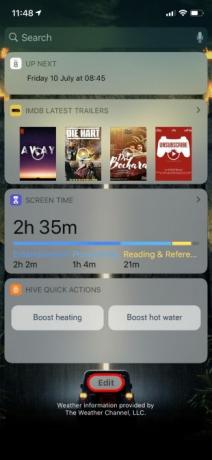


Όταν φορτίζονται και τα δύο AirPods, πρέπει να ανοίξετε τη θήκη για να δείτε το επίπεδο μπαταρίας στο widget Μπαταρίες.
Πώς να ελέγξετε την μπαταρία AirPods σε ένα ρολόι της Apple
Μπορείτε να χρησιμοποιήσετε το Apple Watch για να ελέγξετε το επίπεδο μπαταρίας των AirPods από το Κέντρο ελέγχου. Το μόνο που χρειάζεται να κάνετε είναι να σύρετε προς τα επάνω για να ανοίξετε το Apple Watch Control Center και μετά πατήστε το Μπαταρία εικονίδιο, το οποίο μοιάζει με μεγάλο ποσοστό.
Στην ακόλουθη οθόνη, το Apple Watch σας εμφανίζει τα επίπεδα μπαταρίας για το Apple Watch και τα συνδεδεμένα AirPods σας. Εάν τα AirPod σας βρίσκονται σε ανοιχτή θήκη, μπορείτε επίσης να δείτε το επίπεδο μπαταρίας της θήκης φόρτισης από αυτήν την οθόνη.

Πώς να ελέγξετε την μπαταρία AirPods σε Mac
AirPods χρησιμοποιήστε Bluetooth για σύζευξη με Mac Πώς να ενεργοποιήσετε το Bluetooth στο Mac και να κάνετε σύζευξη νέων συσκευώνΔείτε πώς μπορείτε να ενεργοποιήσετε το Bluetooth στο Mac σας, να αντιστοιχίσετε και να συνδέσετε συσκευές και να αποκτήσετε αυτήν τη χρήσιμη τεχνολογία σε macOS. Διαβάστε περισσότερα , που σημαίνει ότι πρέπει να ανοίξετε το μενού Bluetooth για να ελέγξετε τη στάθμη της μπαταρίας. Για να το κάνετε αυτό, κάντε κλικ στο Bluetooth στη γραμμή μενού και, στη συνέχεια, τοποθετήστε τον δείκτη του ποντικιού πάνω από τα AirPods σας για να αποκαλύψετε τα ποσοστά της μπαταρίας. Εάν δεν βλέπετε αυτό το εικονίδιο, κατευθυνθείτε προς Προτιμήσεις συστήματος> Bluetooth αντι αυτου.
Ένας Mac εμφανίζει πάντα μεμονωμένα επίπεδα μπαταρίας για κάθε AirPod. Ωστόσο, πρέπει να επιστρέψετε τουλάχιστον ένα AirPod στη θήκη και να το αφήσετε ανοιχτό για να δείτε και το επίπεδο της μπαταρίας της θήκης φόρτισης.
Μερικές φορές, το μενού Bluetooth χρειάζεται λίγο χρόνο για να ενημερώσει τις μετρήσεις της μπαταρίας. Για να αναγκάσετε μια ανανέωση, Διαχωρίζω τότε τα AirPods σας Συνδέω-συωδεομαι τους πάλι.
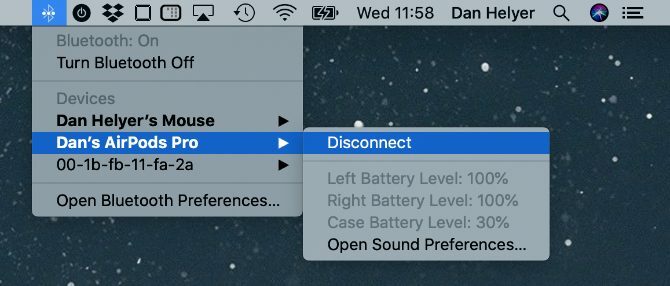
Ζητήστε από τη Siri να ελέγξει την μπαταρία AirPods σας σε οποιαδήποτε συσκευή
Ανεξάρτητα από τη συσκευή Apple που χρησιμοποιείτε, μπορείτε επίσης να ζητήσετε από τη Siri να ελέγξει τη μπαταρία AirPods για εσάς. Αυτό είναι ιδιαίτερα χρήσιμο εάν δεν βλέπετε την οθόνη της συσκευής σας, αλλά μπορείτε να αποκτήσετε πρόσβαση στο Siri χρησιμοποιώντας τα ίδια τα AirPods.
Σε iPhone ή iPad, πείτε "Hey Siri" ή πατήστε παρατεταμένα το Πλευρά κουμπί (ή το Σπίτι κουμπί εάν το iPhone σας έχει ένα). Σε ένα Apple Watch, χρησιμοποιήστε το "Hey Siri" ή το Raise to Speak. Και σε Mac, πατήστε παρατεταμένα Cmd + Space.
Στη συνέχεια, ζητήστε από τη Siri να "Ελέγξει το επίπεδο μπαταρίας των AirPods μου" και ο προσωπικός βοηθός θα διαβάσει τη στάθμη της μπαταρίας για τα AirPods σας. Εάν ένα ή περισσότερα από τα AirPods σας βρίσκονται σε ανοιχτή θήκη, το Siri θα σας πει επίσης το επίπεδο της μπαταρίας της θήκης φόρτισης.
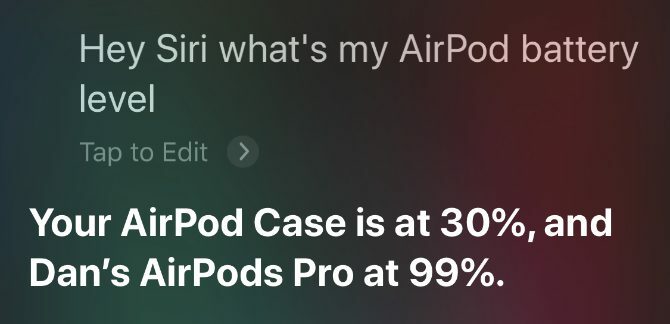
Εάν χρησιμοποιείτε τα AirPods σας με Apple TV, ο μόνος τρόπος για να ελέγξετε τη στάθμη της μπαταρίας είναι να ρωτήσετε τη Siri. Πατήστε παρατεταμένα το Μικρόφωνο κουμπί στο τηλεχειριστήριο Siri για να το κάνετε.
Πώς να ελέγξετε την μπαταρία AirPods σε Android ή Windows

Τα AirPods λειτουργούν καλύτερα με συσκευές Apple, αλλά μπορείτε να τα χρησιμοποιήσετε με οποιαδήποτε συσκευή συνδέοντας μέσω Bluetooth. Δυστυχώς, όταν συνδέετε AirPods σε smartphone Android, πρέπει να χρησιμοποιήσετε εφαρμογές τρίτων για να ελέγξετε το επίπεδο της μπαταρίας. Και όταν συνδέεστε σε υπολογιστή με Windows, δεν υπάρχει τρόπος να ελέγξετε τη στάθμη της μπαταρίας.
Για χρήστες Android, είναι διαθέσιμες πολλές εφαρμογές τρίτων για τον έλεγχο της στάθμης της μπαταρίας, αλλά η πιο δημοφιλής επιλογή είναι η AirBattery. Αυτή η δωρεάν εφαρμογή εμφανίζει το επίπεδο μπαταρίας των AirPods όταν ανοίγετε την εφαρμογή. Εναλλακτικά, μπορείτε να πραγματοποιήσετε αναβάθμιση στην έκδοση Pro για να λαμβάνετε ειδοποίηση μπαταρίας όποτε ανοίγετε τη θήκη φόρτισης AirPods.
Κατεβάστε: AirBattery για Android (Δωρεάν, διαθέσιμη έκδοση premium)
Πώς να ελέγξετε την μπαταρία AirPods χωρίς ζεύγη συσκευή
Όταν τραβάτε τα AirPods σας κατά την έξοδο από το σπίτι, είναι λογικό να ελέγχετε τη στάθμη της μπαταρίας πριν προχωρήσετε. Αλλά χωρίς μια συνδεδεμένη συσκευή στο χέρι, πρέπει να χρησιμοποιήσετε τη λυχνία κατάστασης στη θήκη φόρτισης για να πάρετε μια γενική ιδέα για τη διάρκεια ζωής της μπαταρίας.
Ανοίξτε τη θήκη φόρτισης AirPods για να ενεργοποιήσετε το φως κατάστασης. Αυτό το φως εμφανίζεται στο μπροστινό μέρος της θήκης AirPods (ή κάτω από το καπάκι σε παλαιότερες θήκες). Εάν τα AirPods σας είναι στη θήκη, το φως αντανακλά τη στάθμη της μπαταρίας των AirPods σας. Αντίθετα, εάν η θήκη φόρτισης είναι άδεια, το φως αντανακλά το επίπεδο μπαταρίας της ίδιας της θήκης.

Ένα πράσινο φως σημαίνει ότι τα AirPods είναι πλήρως φορτισμένα ή η θήκη φόρτισης έχει αρκετή μπαταρία για να τις φορτίσει πλήρως. Ένα πορτοκαλί φως σημαίνει ότι απομένουν λιγότερα από ένα πλήρες φορτίο. Άλλα χρώματα μπορεί να σημαίνει ότι υπάρχει πρόβλημα με τα AirPods σας 8 κοινά προβλήματα Apple AirPods και πώς να τα διορθώσετεΔεν λειτουργούν τα Apple AirPods σας; Είτε δεν μπορείτε να συνδεθείτε, έχουν αποκόψει ή δεν έχουν καλό ήχο, εδώ είναι κοινά ζητήματα και διορθώσεις. Διαβάστε περισσότερα .
Φυσικά, εάν τα AirPod σας δεν είναι πλήρως φορτισμένα, αλλά η θήκη φόρτισης εμφανίζεται ως πράσινη, το μόνο που χρειάζεται να κάνετε είναι να διατηρήσετε τα AirPods στη θήκη για να τα φορτίσετε.
Μάθετε περισσότερα Συμβουλές και κόλπα AirPods
Τα AirPods και AirPods Pro έγιναν γρήγορα μερικά από τα πιο δημοφιλή προϊόντα της Apple και τώρα ξέρετε πώς να παρακολουθείτε την μπαταρία. Η χρήση τους με iPhone είναι εξαιρετικά εύκολη, αλλά προσφέρουν μερικά προηγμένα κόλπα που μπορεί να μην γνωρίζετε επίσης.
Αυτά σας επιτρέπουν να προσαρμόσετε το όνομα, να βρείτε τα χαμένα AirPods σας, να αλλάξετε τη λειτουργία διπλής βρύσης και άλλα. Δείτε το σύνολο όλων μας τις καλύτερες συμβουλές AirPods 8 Συμβουλές Apple AirPods για μέγιστη απόλαυσηΘέλετε να αξιοποιήσετε περισσότερο τα Apple AirPods σας; Αυτές οι συμβουλές θα σας βοηθήσουν να προσαρμόσετε και να απολαύσετε περισσότερη απόλαυση από τα AirPods. Διαβάστε περισσότερα για να μάθετε όλα όσα πρέπει να γνωρίζετε σχετικά με τη χρήση των ασύρματων ακουστικών της Apple.
Αποκάλυψη συνεργατών: Αγοράζοντας τα προϊόντα που προτείνουμε, μπορείτε να διατηρήσετε τον ιστότοπο ζωντανό. Διαβάστε περισσότερα.
Ο Dan γράφει σεμινάρια και οδηγούς αντιμετώπισης προβλημάτων για να βοηθήσει τους χρήστες να αξιοποιήσουν στο έπακρο την τεχνολογία τους Πριν γίνει συγγραφέας, κέρδισε πτυχίο στην Τεχνολογία Ήχου, εποπτεύτηκε επισκευές σε ένα Apple Store και μάλιστα δίδαξε Αγγλικά σε ένα δημοτικό σχολείο στην Κίνα.

